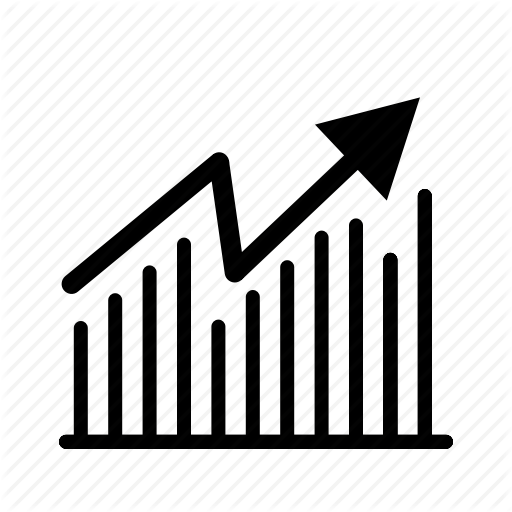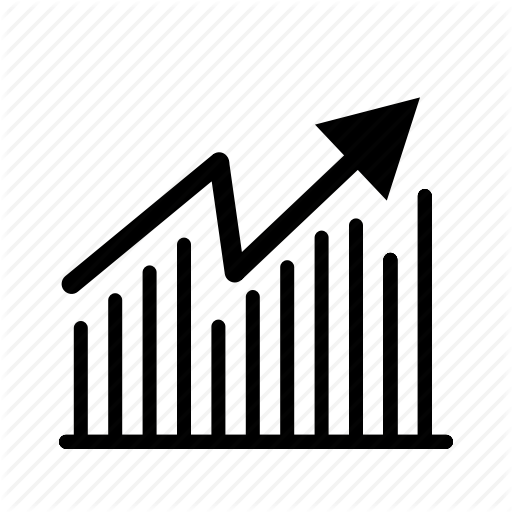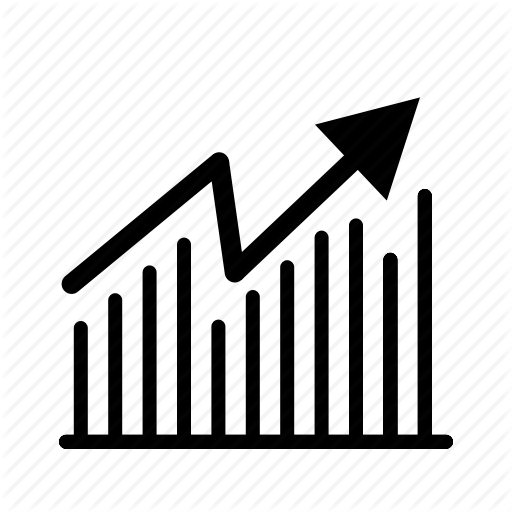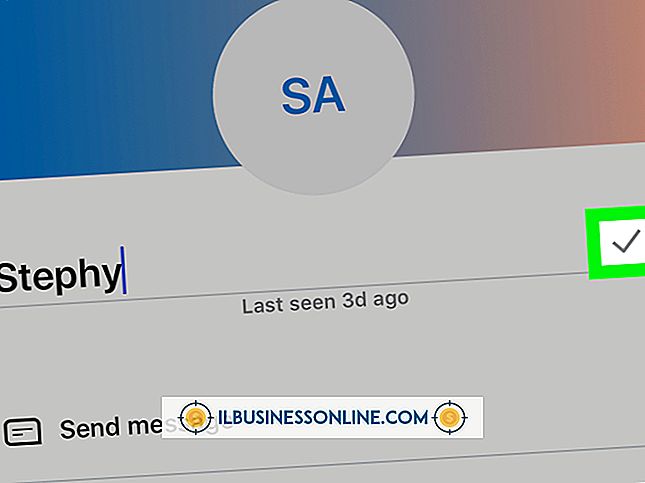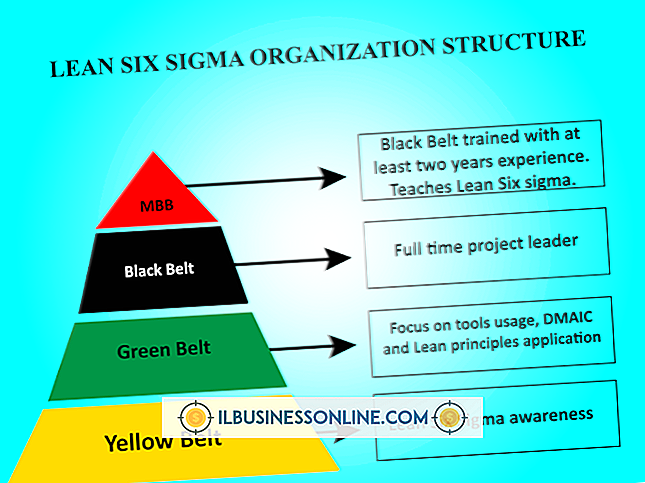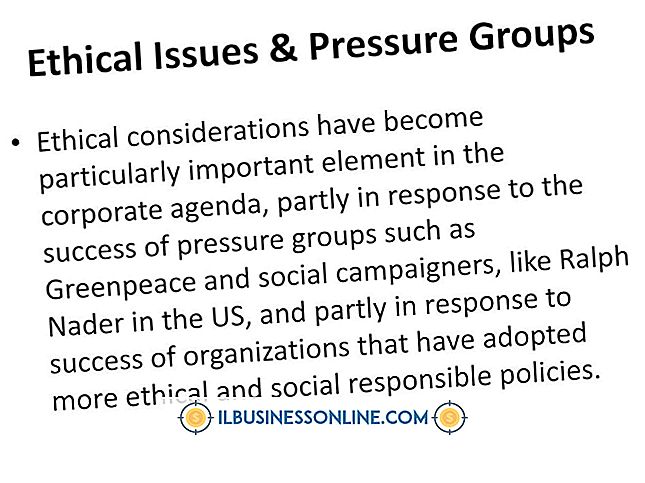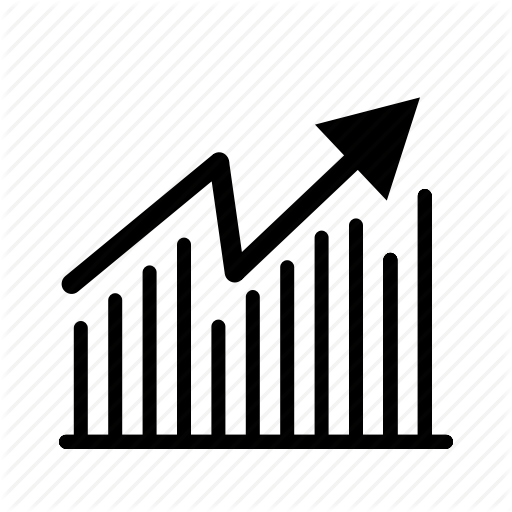Slik tilpasser du lag til skjerm i Corel

Hvis småbedriften din stoler på CorelDRAW for å lage grafikk, skilting, logoer og annet kunstverk, kan du øke hastigheten på arbeidet ditt i programmet ved hjelp av snarveier som er innebygd i programvaren. CorelDRAW inneholder mange Zoomverktøy-alternativer som kan hjelpe deg med å vise bare deler av kunstverket du vil vise. Behør disse tidsbesparende, slik at du kan bruke energi til å lage grafikk i stedet for å navigere blant dem.
1.
Bruk Document Navigator nederst til venstre i dokumentvinduet til å navigere til dokumentsiden som inneholder laget hvis objekter du vil vise. Åpne Verktøy-menyen og velg "Objektbehandling" for å åpne dokken med samme navn. I Objektadministratoren klikker du på synligheten av de andre lagene på siden din for å skjule objektene på dem. Klikk på Object Manager-oppføringen for ønsket lag for å gjøre det til det aktive laget.
2.
Åpne Rediger-menyen, finn valget Alle undermenyen og velg "Objekter" for å velge alle objektene på laget ditt. Trykk på "Z" -tasten for å velge zoomverktøyet. Velg "Zoom til valgt" på den kontekstsensitive egenskapslinjen.
3.
Åpne Verktøy-menyen og velg "View Manager" for å avsløre docker med samme navn. Klikk på "Legg til nåværende visning" -knappen for å lagre visningen din slik at du kan gå tilbake til den igjen.
Tips
- Lagrede visninger gjelder bare for filen du lagrer dem i, ikke til andre dokumenter som du kopierer objektene i visningen til.
- Hvis du trykker på "Z" -tasten, velger du ikke Zoom-verktøyet hvis du lager eller redigerer tekst.
- Du kan bruke rullehjulet på en hjul med mus for å zoome inn og ut av tegningen med zoomverktøyet aktivt.
Advarsel
- Bekreft at du kan se alle objektene du vil inkludere i en lagret visning før du lagrer den.